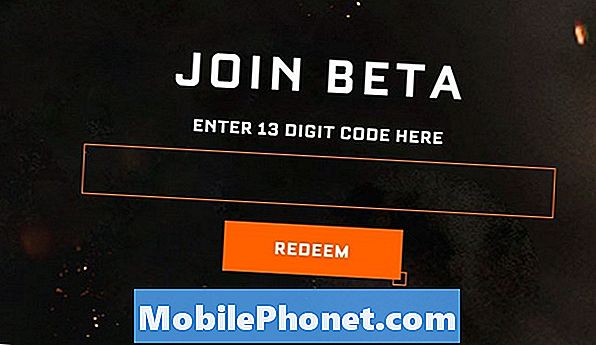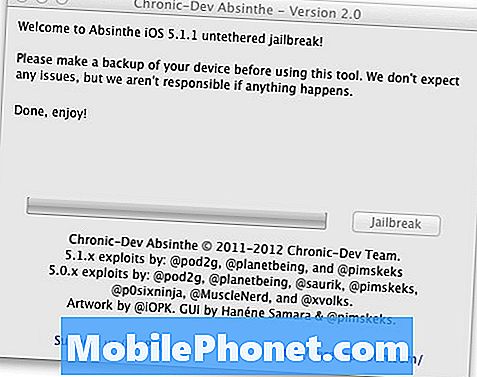תוֹכֶן
פוסט זה מדגים את השלבים להוספת רינגטון חדש ב- Samsung Galaxy Tab S6. המשך לקרוא להוראות מפורטות יותר.
ניתן להמיר שירים וקבצי מוסיקה שהורדת בסמארטפון או בטאבלט כמו MP3, MP4 או פורמטי שמע רלוונטיים לרינגטונים מותאמים אישית.
ניתן להשתמש ולהגדיר קבצים אלה גם כצלצול מותאם אישית לאנשי קשר ספציפיים במכשיר שלך.
במדריך זה, נוסיף רינגטון חדש מספריית הרינגטונים המובנית של Galaxy Tab S6.
צעדים פשוטים להוספת רינגטון חדש ב- Galaxy Tab S6
זמן נדרש: 5 דקות
השלבים הבאים יעזרו לך לגשת ולנהל את הגדרות השמע של Tab S6 בהן תוכל להגדיר ולהקצות רינגטון חדש לשיחות והתראות טקסט.
וכאן איך להתחיל.
- ראשית, נווט למסך הבית של הטאבלט שלך. כשאתה נמצא במסך הבית, החלק את האצבע או את עט ה- S מהמרכז התחתון.
ביצוע מחווה זו יפעיל את מציג האפליקציות של הטאבלט שבו מסודרים סמלי אפליקציות או קיצורי דרך שונים.

- כדי להמשיך, הקש על סמל ההגדרות.
ההגדרות והתכונות העיקריות של המכשיר שלך יוצגו במסך הבא.
כל אחד מהפריטים המסודרים בתפריט ההגדרות מכיל פריטי תפריט משנה עם אפשרויות ותכונות שונות לניהול.
- כדי לגשת לתכונות השמע ולהגדרות של המכשיר, הקש על צלילים ורעידות.
פקדי צליל, רינגטון, צליל מערכת ותכונות רלוונטיות אחרות יטענו בחלון הבא.

- כדי לפתוח את תפריט הרינגטון, הקש על רינגטון.
רשימה של רינגטונים זמינים במכשיר שלך תאכלס את התצוגה הבאה.
הרינגטון הנוכחי בשימוש מסומן בכפתור בחירה מודגש ממש לפני כותרתו.
- כדי להוסיף רינגטון חדש, הקש על סמל הפלוס הממוקם בפינה הימנית העליונה.
מסך חדש בשם Sound picker ייפתח בהמשך.
במסך זה תראה רשימה של קטעי שמע שתוכל להוסיף ולהגדיר כצלצול חדש במכשיר שלך.
הקשה על אחד מהקליפים הללו תפעיל אותו להפעלה.
מומלץ להשמיע קליפים בודדים שכן הוא יעזור לכם להחליט איזה קובץ שמע לבחור.
זה אותו מושג כמו צפייה בתצוגה מקדימה לפני הצפייה בתוכנית כולה.
- תוכל גם להשתמש בקטגוריות השמע בחלק התחתון כדי לצמצם את האפשרויות.
אתה יכול לחפש קטעי שמע לפי רצועות, אלבומים, אמנים או תיקיות.
פשוט הקש על הקטגוריה המועדפת כדי לגשת ולהציג את רשימת קבצי האודיו או הקליפים שמתחתיה.
כדי להמשיך בהדגמה זו, בוא ונלך ונחפש בכרטיסיית ברירת המחדל שהיא מסלולים.פשוט גלול מטה כדי להציג ולהפעיל קליפים נוספים ואז הקש כדי לסמן את הקובץ שברצונך להשתמש בו.

- לאחר שתסיים לבחור קובץ שמע או קליפ להוספה כצלצול, הקש על בוצע בפינה הימנית העליונה של התצוגה.
זה אמור לשמש כפקודת אישור כדי להוסיף את קובץ השמע שנבחר לתיקיית הרינגטון של המכשיר שלך.

כלים
- אנדרואיד 10
חומרים
- Samsung Galaxy Tab S6
עד אז תוכל לבחור קובץ שמע זה מתפריט הרינגטון ולהגדיר אותו כצלצול לשיחות או לשיחות מאיש קשר ספציפי.
אם ברצונך להוסיף רינגטון נוסף, פשוט חזור לתפריט הרינגטון ואז חפש ובחר את קובץ השמע הרצוי.
מלבד קטעי השמע המובנים, תוכלו להוסיף רינגטונים חדשים מאפליקציות רינגטונים שונות של צד שלישי לאנדרואיד כמו Zedge.
כל שעליך לעשות הוא להוריד ולהתקין את האפליקציה בטאבלט שלך ואז לבחור מבין הרינגטונים הזמינים ביישום זה.
מקווה שזה עוזר!
לצפייה בהדרכות מקיפות יותר ופתרון בעיות בסרטונים במכשירים ניידים שונים, אל תהסס לבקר ערוץ דרואיד גיא ב- YouTube בכל עת.
מקווה שזה עוזר!
פוסטים רלוונטיים:
- 8 אפליקציית הרינגטון הטובה ביותר לאנדרואיד בשנת 2020
- כיצד להקצות רינגטון לאיש קשר ב- Galaxy S10 צעדים פשוטים להגדרת רינגטון לאיש קשר
- כיצד להעביר ולהשתמש בצלילי התראות בהתאמה אישית ב- Galaxy Note 3